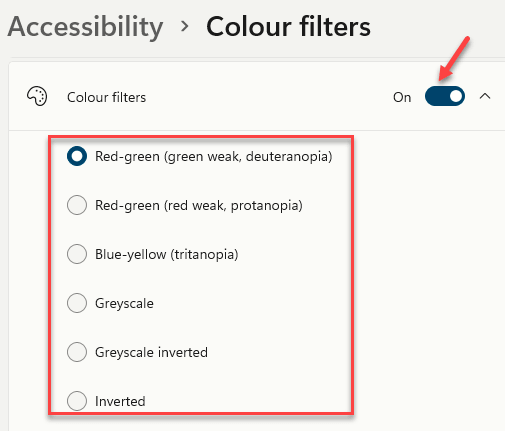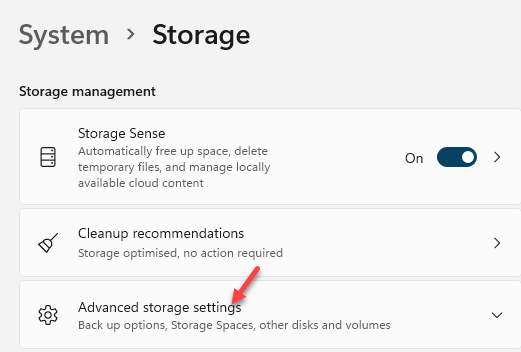De Namratha Nayak
Combase.dll este un fișier de sistem de operare pentru Windows care are grijă de buna funcționare a programelor de pe computer. Instrucțiunile și funcțiile pentru a rula fișierele EXE sunt conținute în acest fișier DLL. Mulți utilizatori au raportat că au văzut eroarea care spune Fișierul combase.dll nu a fost găsit în timp ce instalați sau deschideți orice aplicație pe computerul lor Windows.
Citiți acest articol pentru a găsi soluții pentru a depăși eroarea de lipsă a fișierului combase.dll dacă vă confruntați cu aceasta pe computer.
Cuprins
Remedierea 1 – Rulați o scanare SFC și DISM
1. Deschis Alerga folosind Windows și tasta R combinaţie.
2. Tip cmd și apăsați Ctrl + Shift + Enter a deschide Prompt de comandă ca administrator.

3. Dacă UAC vă solicită, apoi faceți clic pe Da.
4. Introduceți comanda dată mai jos
sfc /scannow

5. Așteptați ceva timp până la finalizarea scanării.
Repornire PC-ul și verificați dacă eroarea apare în timpul utilizării sau instalării unei aplicații.6. Dacă eroarea persistă, deschideți Prompt de comandă ca administrator din nou.
7. Tastați următoarea comandă pentru a rula instrumentul DISM pentru a repara și a restabili starea PC-ului.
DISM /Online /Cleanup-Image /RestoreHealth

8. Reporniți sistemul dvs. după finalizarea scanării. Acum verificați dacă problema este rezolvată.
Remedierea 2 - Reînregistrați fișierul DLL
1. presa Windows + S și tip cmd în caseta de căutare.
2. Click dreapta pe Prompt de comandă în rezultatul căutării și faceți clic pe Rulat ca administrator.

3. Tastați comanda de mai jos pentru a reînregistra fișierul DLL
regsvr32 combase.dll
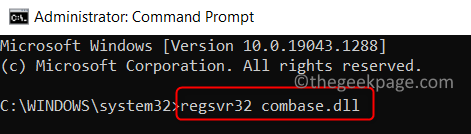
4. Așteptați până când vedeți un mesaj care spune că DLL-ul a fost înregistrat cu succes.
5. Odată ce acest proces s-a încheiat, verificați dacă problema mai există, efectuând operația care a ridicat-o.
Fix 3 - Resetați sau reinstalați Windows
Dacă cele două remedieri de mai sus nu v-au ajutat să ștergeți eroarea lipsă combase.dll, atunci efectuați o resetare sau reinstalare a computerului Windows. Acest lucru vă va ajuta să vă restabiliți computerul la starea inițială și, la rândul său, să remediați eroarea.
Urmați pașii din linkurile date pentru a efectua o resetare Windows 10 și Windows 11 sisteme.
Multumesc pentru lectura.
Sperăm că acest articol trebuie să vă fi ajutat să remediați eroarea asociată cu combase.dll fişier. Comentează și spune-ne soluția care a funcționat pentru tine.